MYSQL データベース初心者ガイド
mysql をインストールしたものの、使い方がわからない友達がたくさんいます。この記事では、MYSQL への接続、パスワードの変更、ユーザーの追加など、いくつかの一般的な MYSQL コマンドを学びます。
1. MYSQL に接続します。
形式:
mysql -h ホストアドレス
-u ユーザー名
-p ユーザーパスワード
1. 例 1: このマシン上の MYSQL に接続します。
まず DOS ウィンドウを開き、mysqlbin ディレクトリに入り、Enter キーを押した後、スーパー ユーザー root のパスワードを入力するよう求められます。パスワードがないので、単に Enter を押します。MYSQL プロンプトは次のとおりです。 //www.w3sky.com
mysql>
2. リモート ホストの MYSQL に接続します。リモート ホストの IP が 110.110.110.110、ユーザー名が root、パスワードが abcd123 であるとします。次に、次のコマンドを入力します。
mysql -h110.110.110.110 -uroot -pabcd123
(注: u と root にはスペースを追加する必要はありません。他の場合も同様です)
3. MYSQL コマンド: //www .w3sky.com から
終了 (Enter)
2. パスワードを変更します。
形式: mysqladmin -u ユーザー名 -p 古いパスワード パスワード 新しいパスワード
1. パスワード ab12 を root に追加します。まず、DOS のディレクトリ mysqlbin に入り、次のコマンドを入力します。
mysqladmin -uroot -password ab12
注: root には最初にパスワードがないため、-p old passwd 項目は省略できます。
2. 例 2: root パスワードを djg345 に変更します。
mysqladmin -uroot -pab12 パスワード djg345
3. 新しいユーザーを追加します。 (注: 上記とは異なり、以下は MYSQL 環境のコマンドであるため、コマンドの終了文字としてセミコロンが後に続きます)
形式:
grant select on database.* to username@ Log in 「パスワード」で識別されるホストに
例 1. ユーザー test1 をパスワード abc で追加します。これにより、ユーザーは任意のホストにログインし、すべてのデータベースに対するクエリ、挿入、変更、および削除の権限を得ることができます。まず root ユーザーとして MYSQL に接続し、次のコマンドを入力します。
grant select,insert,update,delete on *.* to test1@"%" Identified by "abc"
ただし、ユーザーは追加しました。例 1 誰かが test1 のパスワードを知っている場合、その人はインターネット上の任意のコンピュータで mysql データベースにログインし、その情報を使って何でもできる可能性があります。解決策については例 2 を参照してください。
例 2: ユーザー test2 をパスワード abc で追加します。これにより、ユーザーは localhost にのみログインでき、データベース mydb のクエリ、挿入、変更、削除ができるようになります (localhost はローカル ホストを指し、MYSQL データベースはこのように、ユーザーが test2 のパスワードを知っていたとしても、インターネットからデータベースに直接アクセスすることはできず、MYSQL ホスト上の Web ページを介してのみアクセスできます。
mydb.* の select,insert,update,delete を "abc" で識別される test2@localhost に付与します;
test2 にパスワードを持たせたくない場合は、別のコマンドを入力してパスワードを削除できます。
grant select,insert,update,delete on mydb.* to test2@localhostidentified by "";
前の記事では、ログイン、ユーザーの追加、パスワードの変更、その他の問題について説明しました。次回の記事では、MYSQL でのデータベース操作について見ていきます。注: まず MYSQL にログインする必要があります。次の操作は MYSQL プロンプトで実行され、各コマンドはセミコロンで終わります。
1. 操作スキル
1. コマンドを入力するときに Enter キーを押した後にセミコロンを追加するのを忘れた場合は、コマンドを再度入力する必要はありません。セミコロンを入力して を押すだけです。入力。 。つまり、完全なコマンドを複数の行に分割し、終了マークとしてセミコロンを使用できます。
2. カーソル上下キーを使用して、前のコマンドを呼び出すことができます。しかし、以前使用していた古いバージョンの MYSQL はそれをサポートしていません。私が現在使用しているのは、
mysql-3.23.27-beta-win です。
2. 表示コマンド
1. データベースのリストを表示します。
show データベース;
最初は、mysql と test の 2 つのデータベースしかありませんでした。 mysql ライブラリは非常に重要で、これには MYSQL システム情報が含まれており、パスワードを変更したり、新しいユーザーを追加したりするときに、実際にこのライブラリを操作に使用します。
2. ライブラリ内のデータ テーブルを表示します。
mysql を使用します。 //www.w3sky.com で学習したことがある方にはおなじみのライブラリです。
show tables; 🎜>3、データテーブルの構造を表示します:
テーブル名を記述します。
データベースを作成します。
データベース名を使用します。
create table テーブル名 (フィールド設定リスト);
6. データベースとテーブルを削除します。
テーブル テーブル名を削除します。
テーブル名から削除;
8. テーブル内のレコードを表示します:
テーブル名から * を選択します。
3. データベースを作成し、データを挿入する例です。 🎜>
データベースが存在する場合は削除します school; // SCHOOL が存在する場合は、www.w3sky.com から削除します
データベースを作成します school; // ライブラリを作成します SCHOOL
use school; // ライブラリを開きます SCHOOL
create table Teacher // テーブル TEACHER を作成します
( id int(3) auto_increment not null 主キー, name char(10) not null,
address varchar(50) default Shenzhen,
年日付
); //テーブル作成の終了
//以下は挿入されたフィールドです
教師の値に挿入しますs(,glchengang,Shenzhen No. 1 Middle School, 1976-10-10) ;
insert into Teacher values(,jack, Shenzhen No. 1 Middle School, 1975-12-23);
注: 作成中のテーブル (1) では、ID を長さの数値フィールドに設定します。 3: int (3) で、各レコードに 1 を自動的に追加させます: auto_increment と、空にすることはできません: null ではなく、それを主フィールドの主キーにします (2) NAME を長さ 10 の文字フィールドに設定します (3) ADDRESS を次のように設定します長さ 50 の文字フィールド、デフォルト値は深センです。 varchar と char の違いは何ですか? それについては今後の記事で説明するのを待つしかありません。 (4) 日付フィールドとして YEAR を設定します。
mysql プロンプトで上記のコマンドを入力すると機能しますが、デバッグには不便です。上記のコマンドをそのままテキスト ファイルに記述し (school.sql とする)、それを c: にコピーし、DOS 状態でディレクトリ mysqlbin に入り、次のコマンドを入力します。
mysql -uroot - p パスワード < c :school.sql
成功した場合は何も表示されずに空白行が残り、エラーがある場合はプロンプトが表示されます。 (上記のコマンドはデバッグされています。使用するには // コメントを削除するだけです)。
4. テキスト データをデータベースに転送します。
1. テキスト データが準拠する形式: フィールド データはタブ キーで区切られ、null 値は 例:
3 ローズ深セン第 2 中学校 1976-10-10
4 mike 深セン第一中学校 1975-12-23
2. データ入力コマンド ローカル infile "ファイル" を読み込みます。 name" into table table name;
注: ファイルを mysqlbin ディレクトリにコピーし、最初に use コマンドを使用してテーブルが配置されているライブラリを開くことをお勧めします。 5. データベースをバックアップします: (
コマンドは DOS の mysqlbin ディレクトリで実行されます)
mysqldump --opt school>school.bbb
注: データベース school をバックアップします。 school.bbb ファイル、school.bbb はテキスト ファイルです。任意のファイル名を選択して開き、どのような新しい発見があるかを確認できます。
追記: 実際、MYSQL データベースの操作は他の SQL データベースの操作と似ています。SQL に関する本を見つけた方がよいでしょう。ここで紹介するのは基本的なものだけです(笑)。最高の MYSQL チュートリアルは、「Yan Zi」によって翻訳された「MYSQL 中国語リファレンス マニュアル」です。これは無料で、あらゆる関連 Web サイトからダウンロードできるだけでなく、最も権威があります。残念ながら、「PHP4 中国語マニュアル」のような chm 形式ではないため、関数コマンドを検索する際には不便です

ホットAIツール

Undresser.AI Undress
リアルなヌード写真を作成する AI 搭載アプリ

AI Clothes Remover
写真から衣服を削除するオンライン AI ツール。

Undress AI Tool
脱衣画像を無料で

Clothoff.io
AI衣類リムーバー

Video Face Swap
完全無料の AI 顔交換ツールを使用して、あらゆるビデオの顔を簡単に交換できます。

人気の記事

ホットツール

メモ帳++7.3.1
使いやすく無料のコードエディター

SublimeText3 中国語版
中国語版、とても使いやすい

ゼンドスタジオ 13.0.1
強力な PHP 統合開発環境

ドリームウィーバー CS6
ビジュアル Web 開発ツール

SublimeText3 Mac版
神レベルのコード編集ソフト(SublimeText3)

ホットトピック
 7615
7615
 15
15
 1387
1387
 52
52
 88
88
 11
11
 29
29
 136
136
 phpmyadminを開く方法
Apr 10, 2025 pm 10:51 PM
phpmyadminを開く方法
Apr 10, 2025 pm 10:51 PM
次の手順でphpmyadminを開くことができます。1。ウェブサイトコントロールパネルにログインします。 2。phpmyadminアイコンを見つけてクリックします。 3。MySQL資格情報を入力します。 4.「ログイン」をクリックします。
 MySQL:世界で最も人気のあるデータベースの紹介
Apr 12, 2025 am 12:18 AM
MySQL:世界で最も人気のあるデータベースの紹介
Apr 12, 2025 am 12:18 AM
MySQLはオープンソースのリレーショナルデータベース管理システムであり、主にデータを迅速かつ確実に保存および取得するために使用されます。その実用的な原則には、クライアントリクエスト、クエリ解像度、クエリの実行、返品結果が含まれます。使用法の例には、テーブルの作成、データの挿入とクエリ、および参加操作などの高度な機能が含まれます。一般的なエラーには、SQL構文、データ型、およびアクセス許可、および最適化の提案には、インデックスの使用、最適化されたクエリ、およびテーブルの分割が含まれます。
 MySQLの場所:データベースとプログラミング
Apr 13, 2025 am 12:18 AM
MySQLの場所:データベースとプログラミング
Apr 13, 2025 am 12:18 AM
データベースとプログラミングにおけるMySQLの位置は非常に重要です。これは、さまざまなアプリケーションシナリオで広く使用されているオープンソースのリレーショナルデータベース管理システムです。 1)MySQLは、効率的なデータストレージ、組織、および検索機能を提供し、Web、モバイル、およびエンタープライズレベルのシステムをサポートします。 2)クライアントサーバーアーキテクチャを使用し、複数のストレージエンジンとインデックスの最適化をサポートします。 3)基本的な使用には、テーブルの作成とデータの挿入が含まれ、高度な使用法にはマルチテーブル結合と複雑なクエリが含まれます。 4)SQL構文エラーやパフォーマンスの問題などのよくある質問は、説明コマンドとスロークエリログを介してデバッグできます。 5)パフォーマンス最適化方法には、インデックスの合理的な使用、最適化されたクエリ、およびキャッシュの使用が含まれます。ベストプラクティスには、トランザクションと準備された星の使用が含まれます
 なぜMySQLを使用するのですか?利点と利点
Apr 12, 2025 am 12:17 AM
なぜMySQLを使用するのですか?利点と利点
Apr 12, 2025 am 12:17 AM
MySQLは、そのパフォーマンス、信頼性、使いやすさ、コミュニティサポートに選択されています。 1.MYSQLは、複数のデータ型と高度なクエリ操作をサポートし、効率的なデータストレージおよび検索機能を提供します。 2.クライアントサーバーアーキテクチャと複数のストレージエンジンを採用して、トランザクションとクエリの最適化をサポートします。 3.使いやすく、さまざまなオペレーティングシステムとプログラミング言語をサポートしています。 4.強力なコミュニティサポートを提供し、豊富なリソースとソリューションを提供します。
 Apacheのデータベースに接続する方法
Apr 13, 2025 pm 01:03 PM
Apacheのデータベースに接続する方法
Apr 13, 2025 pm 01:03 PM
Apacheはデータベースに接続するには、次の手順が必要です。データベースドライバーをインストールします。 web.xmlファイルを構成して、接続プールを作成します。 JDBCデータソースを作成し、接続設定を指定します。 JDBC APIを使用して、接続の取得、ステートメントの作成、バインディングパラメーター、クエリまたは更新の実行、結果の処理など、Javaコードのデータベースにアクセスします。
 phpmyAdmin接続mysql
Apr 10, 2025 pm 10:57 PM
phpmyAdmin接続mysql
Apr 10, 2025 pm 10:57 PM
phpmyadminを使用してmysqlに接続する方法は? phpmyadminにアクセスするためのURLは、通常、http:// localhost/phpmyadminまたはhttp:// [サーバーIPアドレス]/phpMyAdminです。 MySQLユーザー名とパスワードを入力します。接続するデータベースを選択します。 [接続]ボタンをクリックして、接続を確立します。
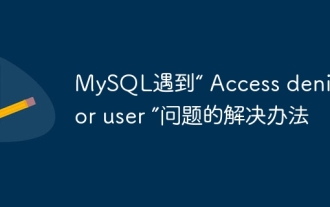 MySQLの解決策は、「ユーザーのために拒否されたアクセス」という問題に遭遇します
Apr 11, 2025 pm 05:36 PM
MySQLの解決策は、「ユーザーのために拒否されたアクセス」という問題に遭遇します
Apr 11, 2025 pm 05:36 PM
MySQLの「ユーザーのアクセス拒否」を解決する方法エラー:1。ユーザーの許可を確認して、データベースに接続します。 2。パスワードをリセットします。 3.リモート接続を許可します。 4。更新権限。 5.データベースサーバーの構成(Bind-Address、Skip-Grant-Tables)を確認します。 6.ファイアウォールルールを確認します。 7.MySQLサービスを再起動します。ヒント:データベースをバックアップした後に変更を加えます。
 MySQLデータのNAVICATの自動バックアップ
Apr 11, 2025 pm 05:30 PM
MySQLデータのNAVICATの自動バックアップ
Apr 11, 2025 pm 05:30 PM
NAVICATを使用してMySQLデータを自動的にバックアップする手順:MySQL Serverにインストールして接続します。バックアップタスクを作成し、バックアップソース、ファイルの場所、名前を指定します。バックアップタイプ、周波数、保持時間などのバックアップオプションを構成します。自動バックアップ計画を設定し、自動バックアップを有効にし、時間と頻度を設定します。バックアップ設定をプレビューし、バックアップを実行します。バックアップの進行と履歴を監視します。




